- Μέρος 1. Πώς να διαγράψετε το Ημερολόγιο iPhone από την εφαρμογή Ημερολόγιο
- Μέρος 2. Πώς να διαγράψετε το Ημερολόγιο του iPhone μέσω της απεγγραφής
- Μέρος 3. Πώς να διαγράψετε το Ημερολόγιο iPhone μέσω των Ρυθμίσεων
- Μέρος 4. Πώς να διαγράψετε το Ημερολόγιο iPhone και άλλα με το FoneEraser για iOS
- Μέρος 5. Συχνές ερωτήσεις σχετικά με τον τρόπο εκκαθάρισης του ημερολογίου του iPhone
Διαγράψτε εύκολα όλα τα περιεχόμενα και τις ρυθμίσεις στο iPhone, το iPad ή το iPod εντελώς και μόνιμα.
- Εκκαθάριση ανεπιθύμητων αρχείων iPhone
- Διαγραφή της προσωρινής μνήμης iPad
- Καθαρίστε τα cookies του Safari iPhone
- Διαγραφή της προσωρινής μνήμης iPhone
- Εκκαθάριση μνήμης iPad
- Διαγραφή ιστορικού Safari iPhone
- Διαγραφή επαφών iPhone
- Διαγράψτε το iCloud Backup
- Διαγραφή μηνυμάτων ηλεκτρονικού ταχυδρομείου iPhone
- Διαγραφή iPhone WeChat
- Διαγραφή iPhone WhatsApp
- Διαγραφή μηνυμάτων iPhone
- Διαγραφή φωτογραφιών iPhone
- Διαγραφή της λίστας αναπαραγωγής του iPhone
- Διαγραφή κωδικού πρόσβασης του iPhone Restrctions
Πώς να διαγράψετε το ημερολόγιο στο iPhone με 4 αξιόπιστες μεθόδους [2023]
 Ενημερώθηκε από Λίζα Οου / 20 Ιαν 2022 14:20
Ενημερώθηκε από Λίζα Οου / 20 Ιαν 2022 14:20Η Apple προσφέρει μια εφαρμογή, η οποία ονομάζεται Ημερολόγιο, για το iPhone ή το iPad σας που σας επιτρέπει να οργανωθείτε στον χρόνο και το πρόγραμμά σας. Σας επιτρέπει να κρατάτε αρχείο διαφορετικών ραντεβού και δραστηριοτήτων σε ένα σημείο. Ωστόσο, υπάρχουν ορισμένες περιπτώσεις που οι χρήστες δεν θέλουν να βιώσουν. Όπως παλιά συμβάντα που παραμένουν στο iPhone σας, ανεπιθύμητες προσκλήσεις ημερολογίου ή υπενθυμίσεις προηγούμενων δραστηριοτήτων που λαμβάνουν κατά τη χρήση αυτής της εφαρμογής. Για αυτά τα προβλήματα, είναι απαραίτητο να διαγράψετε το ημερολόγιό σας για να τα διαγράψετε. Για να μην εκνευριστούν οι χρήστες, θα σας δείξουμε πώς να καθαρίσετε το ημερολόγιό σας στο iPhone.
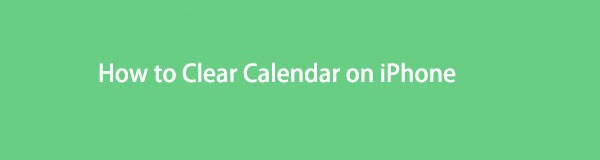

Λίστα οδηγών
- Μέρος 1. Πώς να διαγράψετε το Ημερολόγιο iPhone από την εφαρμογή Ημερολόγιο
- Μέρος 2. Πώς να διαγράψετε το Ημερολόγιο του iPhone μέσω της απεγγραφής
- Μέρος 3. Πώς να διαγράψετε το Ημερολόγιο iPhone μέσω των Ρυθμίσεων
- Μέρος 4. Πώς να διαγράψετε το Ημερολόγιο iPhone και άλλα με το FoneEraser για iOS
- Μέρος 5. Συχνές ερωτήσεις σχετικά με τον τρόπο εκκαθάρισης του ημερολογίου του iPhone
Το FoneEraser για iOS είναι το καλύτερο καθαριστικό δεδομένων iOS το οποίο μπορεί εύκολα να διαγράψει πλήρως και μόνιμα όλα τα περιεχόμενα και τις ρυθμίσεις στο iPhone, το iPad ή το iPod.
- Καθαρίστε ανεπιθύμητα δεδομένα από iPhone, iPad ή iPod touch.
- Διαγράψτε τα δεδομένα γρήγορα με την αντικατάσταση ενός χρόνου, γεγονός που μπορεί να σας εξοικονομήσει χρόνο για πολλά αρχεία δεδομένων.
- Είναι ασφαλές και εύκολο στη χρήση.
Μέρος 1. Πώς να διαγράψετε το Ημερολόγιο iPhone από την εφαρμογή Ημερολόγιο
Ένας τρόπος για να διαγράψετε το ημερολόγιο του iPhone σας είναι να το διαγράψετε από την εφαρμογή Ημερολόγιο. Αυτά τα προηγούμενα προγραμματισμένα συμβάντα μπορούν να είναι ξεκάθαρα εάν τα έχετε ήδη ολοκληρώσει. Ωστόσο, πρέπει να τα διαγράψετε ένα προς ένα. Λοιπόν, μπορείτε να αποκρύψετε όλα τα ημερολόγιά σας, αλλά δεν μπορείτε να τα διαγράψετε όλα ταυτόχρονα. Ωστόσο, διαγράψτε τα ημερολόγια του iPhone σας ακολουθώντας τα παρακάτω βήματα.
Βήματα για το πώς να διαγράψετε το Ημερολόγιο iPhone από την εφαρμογή Ημερολόγιο:
Βήμα 1Πρώτα απ 'όλα, στην αρχική οθόνη του iPhone σας, βρείτε και εκκινήστε το Ημερολόγιο εκδηλώσεων app.
Βήμα 2Στη συνέχεια, πατήστε το Ημερολόγια κουμπί στο μεσαίο κάτω μέρος της οθόνης σας. Για να διαγράψετε το ημερολόγιο του iPhone, δείτε πρώτα όλα τα ημερολόγια που είναι συγχρονισμένα με την εφαρμογή.
Βήμα 3Στη συνέχεια, βρείτε το ημερολόγιο που θέλετε να διαγράψετε ή να διαγράψετε και πατήστε το εικονίδιο πληροφοριών στη δεξιά πλευρά του ημερολογίου που θέλετε να καταργήσετε.
Βήμα 4Τέλος, πατήστε το Διαγραφή ημερολογίου επιλογή στο κάτω μέρος για να αφαιρέσετε εντελώς αυτό το ημερολόγιο. Επιβεβαιώστε το πατώντας το Διαγραφή ημερολογίου. Στη συνέχεια, κάντε το σε όλα τα ημερολόγια που θέλετε να διαγράψετε.
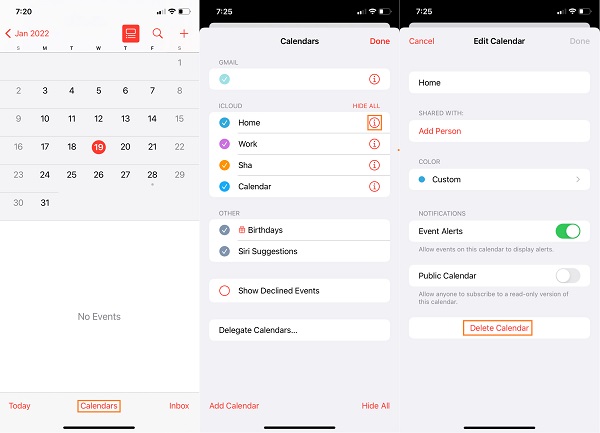
Αυτός είναι ο τρόπος με τον οποίο μπορείτε να διαγράψετε το ημερολόγιο του iPhone από την ίδια την εφαρμογή Ημερολόγιο.
Μέρος 2. Πώς να διαγράψετε το Ημερολόγιο του iPhone μέσω της απεγγραφής
Μια άλλη αξιόπιστη μέθοδος που μπορείτε να χρησιμοποιήσετε για τον τρόπο εκκαθάρισης του ημερολογίου στο iPhone είναι η κατάργηση εγγραφής. Αν και οι συνδρομές ημερολογίου λειτουργούν καλά στην παρακολούθηση του iPhone σας με αργίες, γενέθλια, αθλήματα και άλλα, εάν αυτός είναι ο μόνος τρόπος για να σταματήσει το iPhone σας να λαμβάνει ανεπιθύμητες ειδοποιήσεις, μπορείτε επίσης να το δοκιμάσετε. Ακολουθήστε τα παρακάτω βήματα για να καταργήσετε την εγγραφή σας και να διαγράψετε το ημερολόγιό σας στο iPhone.
Βήματα σχετικά με τον τρόπο εκκαθάρισης του ημερολογίου iPhone μέσω απεγγραφής:
Βήμα 1Αρχικά, ανοίξτε την εφαρμογή Ρυθμίσεις στο iPhone σας.
Βήμα 2Μετά από αυτό, κάντε κύλιση προς τα κάτω και αναζητήστε Ημερολόγια. Απλώς αγγίξτε το.
Βήμα 3Στη συνέχεια, πατήστε το Λογαριασμοί επιλογή. Στη συνέχεια, επιλέξτε Sεγγεγραμμένα ημερολόγια.
Βήμα 4Τέλος, επιλέξτε το ημερολόγιο που θέλετε να διαγράψετε ή να διαγράψετε και πατήστε το Διαγραφή Λογαριασμού.
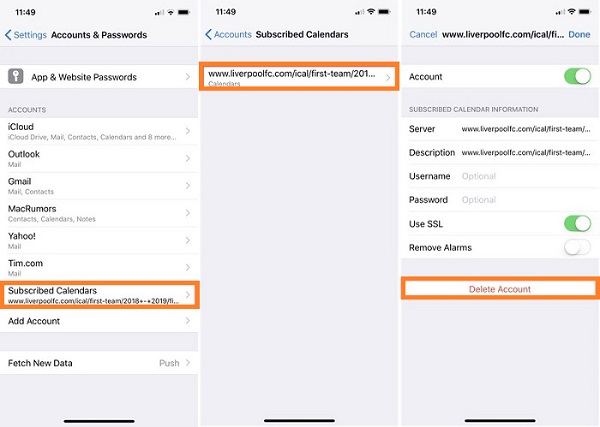
Και, αυτό είναι! Έχετε πλέον διαγράψει επιτυχώς το ημερολόγιο του iPhone καταργώντας την εγγραφή σας. Ή μέσω της διαγραφής του λογαριασμού που δεν χρειάζεστε και δεν αναγνωρίζετε.
Το FoneEraser για iOS είναι το καλύτερο καθαριστικό δεδομένων iOS το οποίο μπορεί εύκολα να διαγράψει πλήρως και μόνιμα όλα τα περιεχόμενα και τις ρυθμίσεις στο iPhone, το iPad ή το iPod.
- Καθαρίστε ανεπιθύμητα δεδομένα από iPhone, iPad ή iPod touch.
- Διαγράψτε τα δεδομένα γρήγορα με την αντικατάσταση ενός χρόνου, γεγονός που μπορεί να σας εξοικονομήσει χρόνο για πολλά αρχεία δεδομένων.
- Είναι ασφαλές και εύκολο στη χρήση.
Μέρος 3. Πώς να διαγράψετε το Ημερολόγιο iPhone μέσω των Ρυθμίσεων
Ας υποθέσουμε ότι έχετε ρυθμίσει το Ημερολόγιο σας με το Google, το Yahoo ή άλλα. Σε αυτήν την περίπτωση, μπορείτε να διαγράψετε το ημερολόγιο του iPhone διαγράφοντας τον λογαριασμό που σχετίζεται με το ημερολόγιό σας ή απενεργοποιώντας το ημερολόγιο με αυτόν τον λογαριασμό. Μια ακόμη χρήσιμη μέθοδος για να καθαρίσετε το ημερολόγιο του iPhone είναι να το κάνετε αυτό και να μεταβείτε στις Ρυθμίσεις. Δείτε πώς μπορείτε να κάνετε αυτή τη μέθοδο.
Βήματα σχετικά με τον τρόπο εκκαθάρισης του ημερολογίου iPhone μέσω των ρυθμίσεων:
Βήμα 1Πρώτα και κύρια, πηγαίνετε στο δικό σας ρυθμίσεις app στο iPhone σας.
Βήμα 2Στη συνέχεια, βρείτε και πατήστε την εφαρμογή Ημερολόγιο. Στη συνέχεια, επιλέξτε και πατήστε Λογαριασμοί.
Βήμα 3Στη συνέχεια, επιλέξτε τον λογαριασμό που είναι συνδεδεμένος στο ημερολόγιο που θέλετε να διαγράψετε.
Βήμα 4Στη συνέχεια, πατήστε ένα από τα δύο Διαγραφή Λογαριασμού ή εναλλαγή στα Ημερολόγια. Αλλά σημειώστε ότι όταν διαγράφετε τον λογαριασμό, θα αφαιρέσει τα ημερολόγια, τα μηνύματα ηλεκτρονικού ταχυδρομείου και τις επαφές από το iPhone σας.
Βήμα 5Όταν απενεργοποιείτε τα Ημερολόγια, πατήστε Διαγραφή από το iPhone μου για να διαγράψετε τελικά το ημερολόγιο του iPhone σας. Και, αυτό είναι!

Έτσι, με αυτόν τον τρόπο μπορείτε να διαγράψετε το ημερολόγιο του iPhone σας στις Ρυθμίσεις. Περιμένετε, υπάρχουν περισσότερα! Το επόμενο μέρος θα συζητήσει ένα εργαλείο που σίγουρα θα σας βοηθήσει.
Μέρος 4. Πώς να διαγράψετε το Ημερολόγιο iPhone και άλλα με το FoneEraser για iOS
Όταν έχετε βαρεθεί να αφαιρείτε και να διαγράφετε ημερολόγια ένα προς ένα, η χρήση ενός εναλλακτικού εργαλείου μπορεί να είναι η καλύτερη επιλογή για εσάς. Και, FoneEraser για iOS είναι καλό για αυτό. Είναι ένα ισχυρό και εξαιρετικό πρόγραμμα για να διαγράψετε το περιεχόμενο και τις ρυθμίσεις σας από το iPhone σας. Με αυτό, μπορείτε να διαγράψετε μηνύματα, επαφές, σημειώσεις, ιστορικό κλήσεων, υπενθυμίσεις, ημερολόγια κ.λπ. Όχι μόνο αυτό, υποστηρίζει επίσης συσκευές iOS και είναι ένα 100% ασφαλές εργαλείο. Είναι ένα τέλειο εργαλείο που ταιριάζει στις ανάγκες σας. Ακολουθούν τα βήματα για να χρησιμοποιήσετε αυτό το εργαλείο για να διαγράψετε τα δεδομένα του iPhone σας, συμπεριλαμβανομένου του ημερολογίου.
Το FoneEraser για iOS είναι το καλύτερο καθαριστικό δεδομένων iOS το οποίο μπορεί εύκολα να διαγράψει πλήρως και μόνιμα όλα τα περιεχόμενα και τις ρυθμίσεις στο iPhone, το iPad ή το iPod.
- Καθαρίστε ανεπιθύμητα δεδομένα από iPhone, iPad ή iPod touch.
- Διαγράψτε τα δεδομένα γρήγορα με την αντικατάσταση ενός χρόνου, γεγονός που μπορεί να σας εξοικονομήσει χρόνο για πολλά αρχεία δεδομένων.
- Είναι ασφαλές και εύκολο στη χρήση.
Βήματα σχετικά με τον τρόπο εκκαθάρισης του Ημερολογίου του iPhone και άλλων με το FoneEraser για iOS:
Βήμα 1Αρχικά, κατεβάστε και εγκαταστήστε το FoneEraser για iOS μεταβαίνοντας στον επίσημο ιστότοπο του. Μετά τη διαδικασία εγκατάστασης, θα εκτελεστεί αυτόματα.
Βήμα 2Στη συνέχεια, συνδέστε το iPhone σας στον υπολογιστή χρησιμοποιώντας ένα καλώδιο USB. Στη συνέχεια, πατήστε Εμπιστευθείτε στο iPhone σας. Περιμένετε έως ότου η σύνδεση είναι επιτυχής.
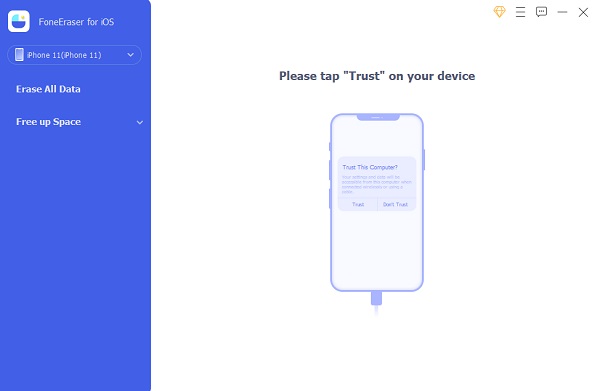
Βήμα 3Στη συνέχεια, στο αριστερό παράθυρο της κύριας διεπαφής, κάντε κλικ Διαγράψτε όλα τα δεδομένα. Μετά από αυτό, επιλέξτε το επίπεδο ασφάλειας ή το επίπεδο διαγραφής που θέλετε, είτε Χαμηλό, Μεσαίο ή Υψηλό.

Βήμα 4Τέλος, κάντε κλικ στο Αρχική κουμπί. Και, θα καθαρίσει τις επαφές, τα βίντεο, τα μηνύματά σας, συμπεριλαμβανομένων των ημερολογίων και όλα αυτά στο iPhone σας.

Περιμένετε μερικά λεπτά και, στη συνέχεια, καταφέρνετε να καθαρίσετε το iPhone σας για να διαγράψετε ημερολόγια χρησιμοποιώντας το FoneEraser για iOS. Σημειώστε ότι δεν μπορείτε να ανακτήσετε τα διαγραμμένα δεδομένα αφού τα διαγράψετε χρησιμοποιώντας αυτό το εργαλείο. Γι' αυτό να είστε πολύ προσεκτικοί όταν παίρνετε μια απόφαση.
Το FoneEraser για iOS είναι το καλύτερο καθαριστικό δεδομένων iOS το οποίο μπορεί εύκολα να διαγράψει πλήρως και μόνιμα όλα τα περιεχόμενα και τις ρυθμίσεις στο iPhone, το iPad ή το iPod.
- Καθαρίστε ανεπιθύμητα δεδομένα από iPhone, iPad ή iPod touch.
- Διαγράψτε τα δεδομένα γρήγορα με την αντικατάσταση ενός χρόνου, γεγονός που μπορεί να σας εξοικονομήσει χρόνο για πολλά αρχεία δεδομένων.
- Είναι ασφαλές και εύκολο στη χρήση.
Μέρος 5. Συχνές ερωτήσεις σχετικά με τον τρόπο εκκαθάρισης του ημερολογίου του iPhone
1. Γιατί δεν μπορώ να διαγράψω συμβάντα ημερολογίου από το iPhone μου;
Ένας πιθανός λόγος είναι ότι έχετε πατήσει κατά λάθος μια ειδοποίηση, η οποία προκαλεί τα Ημερολόγιά σας να έχουν πολλά συμβάντα. Για να το διορθώσετε, ελέγξτε την ενότητα Λογαριασμοί στις Ρυθμίσεις > Κωδικοί πρόσβασης και λογαριασμοί για να δείτε εάν εμφανίζεται το μη εξουσιοδοτημένο ημερολόγιο. Εάν είναι, πατήστε το και μετά επιλέξτε Διαγραφή λογαριασμού.
2. Πώς να διαγράψετε όλα τα συμβάντα ημερολογίου στο iPhone;
Δυστυχώς, δεν μπορείτε να το κάνετε αυτό στην εφαρμογή Ημερολόγια του iPhone σας. Ωστόσο, είναι δυνατό να το κάνετε στις Ρυθμίσεις, όπως και οι μέθοδοι που αναφέρονται παραπάνω.
Συμπέρασμα
Για να τελειώσετε αυτό, βρήκατε τώρα τους σωστούς και αξιόπιστους τρόπους στην ερώτησή σας, "πώς μπορώ να καθαρίσω το ημερολόγιό μου στο iPhone μου;" Ωστόσο, ένα εργαλείο ξεχωρίζει περισσότερο: FoneEraser για iOS. Γρήγορος και εύκολος τρόπος για να διαγράψετε το ημερολόγιο του iPhone σας. Ωστόσο, πρέπει να είστε προσεκτικοί στη χρήση του εργαλείου, καθώς μπορεί να χάσει όλο το περιεχόμενο και τις ρυθμίσεις σας από το iPhone σας. Επομένως, δημιουργήστε αντίγραφα ασφαλείας των σημαντικών δεδομένων σας πρώτα. Ωστόσο, εξακολουθεί να είναι δική σας απόφαση.
Το FoneEraser για iOS είναι το καλύτερο καθαριστικό δεδομένων iOS το οποίο μπορεί εύκολα να διαγράψει πλήρως και μόνιμα όλα τα περιεχόμενα και τις ρυθμίσεις στο iPhone, το iPad ή το iPod.
- Καθαρίστε ανεπιθύμητα δεδομένα από iPhone, iPad ή iPod touch.
- Διαγράψτε τα δεδομένα γρήγορα με την αντικατάσταση ενός χρόνου, γεγονός που μπορεί να σας εξοικονομήσει χρόνο για πολλά αρχεία δεδομένων.
- Είναι ασφαλές και εύκολο στη χρήση.
